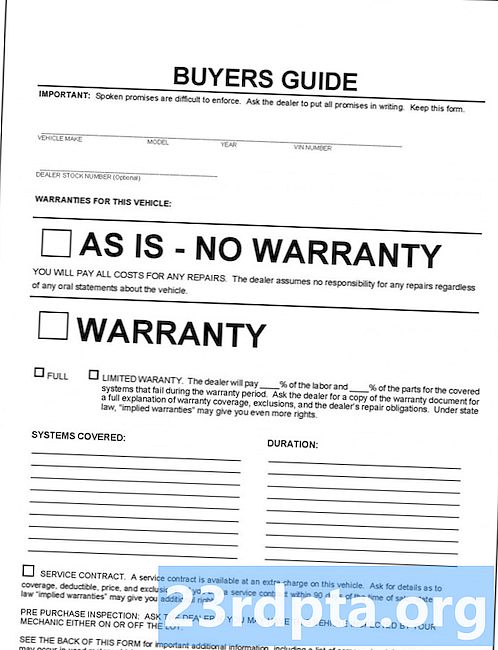Sisältö
- Samsungin ilmatoimet vs. ilmakomento
- Kuinka aktivoida ilmatoiminnot
- Kuinka käyttää lentotoimintoja
- Ilmatoimintojen määrittäminen
- Yhteensopivat sovellukset
- Miltä se tuntuu?
- Air Actionin suurin virhe

Samsungin S-Pen -laitteessa on joukko kauniita pieniä ominaisuuksia, ja Samsung Galaxy Note 10 -julkaisu lisäsi vain vaikuttavaan temppujen luetteloon. Yksi uusista ominaisuuksista on Air Actions, joka on S-Pen-kaukosäätimen ominaisuuksien laajennus, joka otettiin käyttöön Samsung Galaxy Note 9: llä.
Samsung Air Actions antaa sinun käyttää S-Pen -sovellusta sauvana sovelluksissa ja hallita mitä he tekevät pyyhkäisemällä. Tämä on opas tämän uuden ominaisuuden määrittämiseen ja käyttämiseen. Tai jos haluat mieluummin tutustua viralliseen opetusohjelmaan, Samsungilla on myös online-ohje.
Samsungin ilmatoimet vs. ilmakomento

Air Command debytoi Samsung Galaxy Note 3: lla, ja se on nimi Samsung, joka antoi valikon, joka ilmestyy, kun pop-up S-Pen ulos puhelimesta. Se on saanut iteratiivisia päivityksiä vuosien varrella, mutta se on pysynyt olennaisena osana S-Pen-kokemusta. Se on edelleen osa myös Galaxy Note 10 -kokemusta.
Ilmatoiminnot sen sijaan on uusi ominaisuus Samsung Galaxy Note 10 ja Galaxy Note 10 Plus -sovelluksissa. Sen avulla voit käyttää S-Pen -laitetta eräänlaisena kaukosäätimenä navigoidaksesi sovelluksissa. Voit yksinkertaisesti painaa painiketta ja heilauttaa sitä ympäri kuin sauva tehdä erilaisia asioita. Ominaisuus käyttää S-Pen: n kuuden akselin liikeohjainta, uutta ominaisuutta Galaxy Note 10 -kokoonpanossa.
Tunsimme tarpeen erottaa nämä kaksi, koska nimet ovat niin samankaltaisia ja helposti virheellisiä. Lisäksi Samsungin ilmatoiminnot ovat usein väärin merkittyinä ilmakomennoiksi tai ilma eleiksi, joten halusimme poistaa mahdolliset sekaannukset. Alla näytämme sinulle, kuinka ilmatoimet toimivat, miten niitä voidaan käyttää ja kuinka käyttää niitä sovelluksissa.
Kuinka aktivoida ilmatoiminnot

Ilmatoimet ovat oletuksena aktiivisia ilman mitään syöttöä sinulta. Voit kuitenkin ottaa ominaisuuden käyttöön ja poistaa käytöstä Asetukset-valikossa. Siirry vain kohtaan asetukset, sittenLisäominaisuudet, ja sittenS-Pen. Ilmatoimintojen tulisi olla paras vaihtoehto sieltä.
Ominaisuus aktivoituu automaattisesti asianmukaisissa sovelluksissa. S-Pen-kuplakuvake oikealla reunalla on harmaa ja läpinäkyvä, kun ilmatoiminnot eivät ole käytettävissä, ja se muuttuu violetiksi, kun toiminnallisuus on käytettävissä. Se muuttaa värejä automaattisesti, joten sinun ei tarvitse tehdä mitään kytkeäksesi se päälle erillisen yhteensopivan sovelluksen avaamisesta.
Kuinka käyttää lentotoimintoja

Ilmatoimintojen peruskäyttö on yksinkertainen:
- Pidä S-Pen-painiketta painettuna.
- Suorita ele nopeasti.
- Vapauta S-Pen-painike nopeasti.
Sinun tulisi yrittää suorittaa kaikki kolme vaihetta yhdellä liikkeellä, muuten ele ei ehkä toimi. Kestää muutama yritys saada sen ripustukseen, joten älä ole liian masentunut, jos et saa sitä heti joka kerta heti lepakosta.
Yhteensä kuusi elettä voidaan suorittaa missä tahansa sovelluksessa. Ne sisältävät Up, alas, vasenja oikea eleet yhdessä myötäpäivään javastapäivään pyöri eleitä. Nämä eleet tekevät erilaisia asioita eri sovelluksissa.
Myötä- ja vastapäivään eleitä ei ole saatavana mediasovelluksissa, kuten ne ovat natiiviyhteensopivissa sovelluksissa, kuten Samsungs-kamerasovelluksessa.
Jos haluat nähdä minkä tahansa sovelluksen ohjausjärjestelmät, napauta yksinkertaisesti kelluvaa ilmatoimintojen kuvaketta näytön oikeassa reunassa. Voit siirtää S-Pen -kärjen myös saman kuvakkeen päälle pikaohjeikkunaan, jos tarvitset sitä.
Ilmatoimintojen määrittäminen

Asetukset-valikon Ilmatoiminnot-osiossa voit mukauttaa eleiden ohjaimia. Näin se tehdään:
- Navigoida johonkinasetukset, vieritä alas kohtaan Lisäominaisuudet, napauta sittenS-Pen vaihtoehto seurasiIlmatoimet vaihtoehto.
- Käyttöliittymä näyttää sinulle kaikki laitteesi sovellukset tuella ilmaeleitä. Napauta mukautettavan sovelluksen kuvaketta.
- Vieritä alas kohtaanEleet osio ja määritä ylös, alas, vasenja oikea eleet yhdessä myötäpäivään ja vastapäivään eleet. Voit myös määrittää yhdellä kosketuksella ja kaksoisnapauta S-Pen-painikkeesta.
- Voit poistua valikosta, kun olet valmis, ja muutokset tallentuvat automaattisesti.
Kaikkien S-Pen-painikkeen painallusvaihtoehtojen ja kuuden eleenhallintavaihtoehdon välillä on kahdeksan toimintoa. Rehellisesti sanottuna useimmissa sovelluksissa ei ole kahdeksan erilaista määritettävää toimintoa. Voit siis kaksinkertaistaa tai jättää osan eleiden hallintavaihtoehdoista tyhjiksi.
Yhteensopivat sovellukset

Tämä on monimutkainen vastaus, koska yhteensopivista sovelluksista on oikeastaan kaksi luetteloa. Ensimmäiset löydät ne Asetukset-valikon Ilmatoimet-osiosta. Ne sisältävät sovelluksia, kuten Samsung Camera tai Google Chrome. Jokainen sovellus on lueteltu Asetukset-valikossa, ja se voidaan määrittää erikseen.
Toinen sarja on käytännössä jokainen mediasoittimen sovellus Google Playssa. Samsungilla on joukko universaalia ilmatoimintoa kaikille mediasovelluksille. Se toimi podcast-soittimen, musiikkisoittimeni ja YouTube: n kanssa samoilla ohjaimilla.
Lähes kaikki mediasoittimen sovellukset käyttävät yhtä, yleistä säätöpakettia.
Voit käyttää mediasoittimen eleiden ohjaimia samalla Asetukset-alueella kuin muut yhteensopivat sovellukset. Se näkyy Asetukset-kohdassa Ilmatoiminnot-kohdan alaosassaYleiset hallintalaitteetkohta tiedotusvälineet etiketti.
Voit määrittää eleet, yhden painikkeen ja kaksoispainalluksen toiminnot kuten mikä tahansa muu yhteensopiva sovellus. Kaikki tekemäsi muutokset heijastuvat kuitenkin jokaisessa mediasoittimen sovelluksessa. Lisäksi mediasoittimen sovelluksilla ei näytä olevan liikkeitä myötäpäivään ja vastapäivään kuin natiivisti yhteensopivia sovelluksia.
Sovellustuki on rajoitettu kouralliseen Samsung-sovellukseen yhdessä muutaman muun kanssa. Sen pitäisi kuitenkin toimia käytännöllisesti katsoen minkä tahansa musiikki-, video- tai podcast-sovelluksen kanssa.
Yhteensopivista sovelluksista ei ole saatavilla täydellistä luetteloa, vaikkakin Samsungin verkkosivuston intialaisessa versiossa on muutama. Lyhyt kokeilu ja virhe, ei ole mitään keinoa luetella kaikkia niitä. Tiedämme kuitenkin, että Netflix, YouTube, Snapchat, Google Chrome, Spotify ja kourallinen Samsung-sovelluksia toimivat ominaisuuden kanssa. Lisäksi jokaisen mediasoittimen sovelluksen tulisi toimia myös ilmatoimintojen kanssa.
Miltä se tuntuu?

Samsungin ilmatoimet muistuttavat hiukan LG G8: n käden eleitä. Se on aluksi melko hieno, kunnes totut siihen ja sitten se toimii melko hyvin. Toisin kuin LG G8, nämä eleet eivät edellytä, että sinulla on S-Pen suoraan puhelimen edessä. Voit siis käyttää eleitä missä tahansa, kunhan S-Pen on edelleen langattomasti kytketty puhelimeen.
Se toimii ehdottomasti riittävän johdonmukaisesti perusohjaimiin, kuten kameran kytkemiseen selfie-tilaan ja kuvan ottamiseen. Pidimme myös siitä, että sen kyky ohittaa mediasoittimien kappaleet (eteen- ja taaksepäin), keskeyttää mediat ja siirtyminen aiemmille verkkosivuille Chromen käytön aikana. Ilmatoiminnot-ominaisuus loistaa todella sellaisissa yksinkertaisissa, kertaluonteisissa tehtävissä.
Air Actionin suurin virhe

Pystyimme tunnistamaan vain yhden merkittävän puutteen, joka estää tätä ominaisuutta olemasta hyödyllisempää nykyisessä muodossaan. Puhelin ei voi tehdä useita eleitä yhdellä kertaa. Tapauksissa, joissa se toimii, ei ole heti selvää, kuinka se aktivoidaan, ja sen käyttö on melko hankala.
Esimerkiksi mediasovellukset lisäävät tai vähentävät äänenvoimakkuutta pyyhkäisemällä ylös ja alaspäin ilmantoimintoja. Voit säätää äänenvoimakkuutta useita kertoja pyyhkäisemällä oikeaan suuntaan ja pitämällä sitä eleen lopussa. Sitten huomataan, että yrität tehdä säätöä useammin kuin kerran, ja jatkaa säätöjen tekemistä hitaasti yksinään.
Voit käyttää yhtä elettä säätääksesi asioita, kuten äänenvoimakkuutta, useita kertoja, mutta se tuntuu epäelegantti ja hankala.
Sama tarina koskee kameran zoomausta, Google Chromen vierittämistä tai muita toimia, joilla on paljon toistoa. Ele itse siirtää asioita yhden askeleen taukolla hetkeksi ja jatkaa sitten, kunnes vapautat painikkeen. Jos ylität, joudut peruuttamaan eleen ja tekemään päinvastaisen eleen oikeuden palauttamiseksi alukseen uudelleen.
Haluamme nähdä jotain hiukan tyylikästä täällä. Esimerkiksi kun huomautuksessa 10 huomataan, että olemme säätämässä äänenvoimakkuutta, olisi hienoa, että voisimme säätää sekä äänenvoimakkuutta ylöspäin että alaspäin alustamatta elettä joka kerta. Nykyisessä muodossaan voit säätää asioita useita kertoja yhdellä eleellä, mutta vain yhteen suuntaan ja erittäin hitaasti. Se on edelleen hyödyllinen, mutta se voisi ehdottomasti olla parempi.
Haluaisimme tietysti nähdä ominaisuuden toimivan useamman sovelluksen kanssa ja tekemään muita hulluja asioita, mutta emme todennäköisesti näe mitään sellaista ennen Samsung Galaxy Note 11: tä. Sen lisäksi, että se ei kykene käsittelemään hyvin toistuvia toimia, havaitsimme, että ilmatoiminnot toimivat sujuvasti ja johdonmukaisesti lyhyen oppimisjakson jälkeen.
Air Actions -ominaisuus tuntuu siltä, että S-Pen -levylle avataan todella hienoja asioita. Tämä on kuitenkin vain S-Pen-etäominaisuuksien toinen toisto, joten emme odottaneet mitään liian hullua tällä kehitysprosessin varhaisella vaiheella. Toivomme varmasti, että Samsung parantaa tätä ominaisuutta tulevina vuosina. Kerro meille mielipiteesi kommenteissa!